Det är mycket viktigt att skydda ditt barn online . En av de mest användbara metoderna att göra är att blockera meddelandet på Android som kan betraktas som oönskat eller osäkert.
Eftersom smartphones har blivit en nödvändighet för barn måste föräldrar göra allt för att blockera något osäkert innehåll.
I den här artikeln kommer du att lära dig användbara tips och applikationer för att övervaka och filtrera oönskade meddelanden på ditt barns Android -telefon och hålla honom/henne säker online .
Varför blockera meddelande på Android för barn?
Smarttelefoner har blivit vanliga verktyg för barnkommunikation. Obegränsade textmeddelanden kan dock skapa allvarliga känslomässiga och psykiska problem för unga användare.
Om föräldrar inte begränsar meddelanden på Android -enheter möter deras barn olika digitala faror.
- Cybermobbning. Ofiltrerade meddelanden fyllda med medelord och våldsamma hot kan förstöra hur barn känner för sig själva i ögonblicket. Och skada deras mentala hälsa.
- Opassande innehåll exponering. Utan några gränser kan barn komma åt olämpligt innehåll som sexuellt material, våldsamma bilder och starkt språk.
- Rovrisker. Rovdjur kan använda meddelandeappar För att dra nytta av barnens brist på erfarenhet och försöka utveckla osäkra online -anslutningar.
- Sekretess och personlig information sårbarhet. Ditt barn kan ge hemliga data i sina chattar utan att veta. Strangers kunde sedan använda den för att stjäla sin identitet eller rikta in dem för bedrägerier.
- Konsekvenser för psykisk hälsa. För mycket digitala meddelanden ger ångest och depression och får barnen att känna sig frånkopplade från världen.
När föräldrar blockera meddelande Tillgång på sina Android -enheter bygger de en barriär som skyddar sina barn från skadligt online .
Smart föräldrakontroll för säkrare konversationer.
Hur man blockerar meddelanden på ditt barns Android -telefon
Ditt barn behöver skydd mot farligt digitalt innehåll för att hålla sig säker online . Den goda nyheten är att du kan använda olika metoder för att blockera meddelandet på Android.
När föräldrar vet hur man blockerar textmeddelanden på Android kan de aktivera tidiga skyddsåtgärder för att skydda sina barn från skada.
Den här guiden visar dig enkla steg för att blockera meddelanden På din Android -telefon så att ditt barn kan hålla sig säkert online .
Använda standardmeddelande -appen
Vår standardmeddelanden -app ger den enklaste metoden för att blockera meddelanden du tycker är olämpliga eller oönskade. Följ dessa steg.
För att blockera meddelanden från enskilda kontakter:
- Starta Meddelandenapp På ditt barns Android -telefon.
- Välj chattkonversationen från avsändaren du vill blockera.
- Tryck på och håll meddelandet eller avsändarens namn för att visa menyn.
- Tryck på knappen Three Poots som sitter längst ner på skärmen.
- Välj Blockkontakt i tillgängliga alternativ.
- Tryck på Block när du blir ombedd att bekräfta din åtgärd.
För att blockera meddelanden från okänt -nummer:
1. Öppna meddelanden -appen.
2. Öppna din meddelandelista för att titta på meddelanden från okänt -nummer.
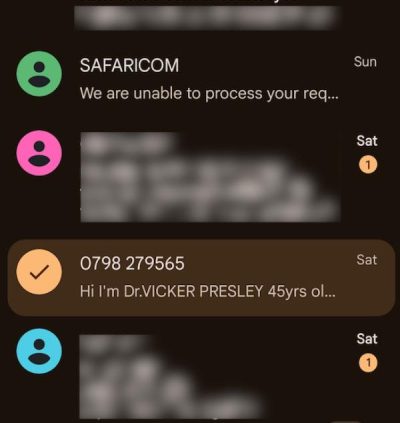
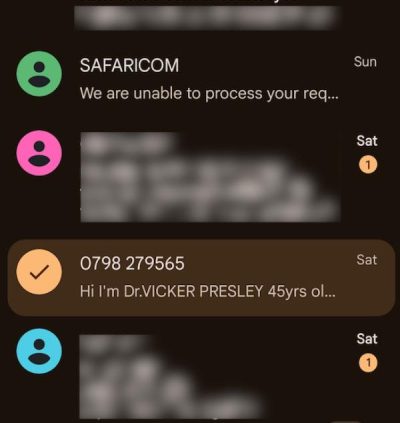
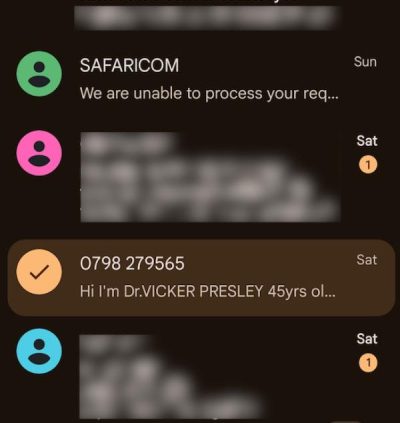
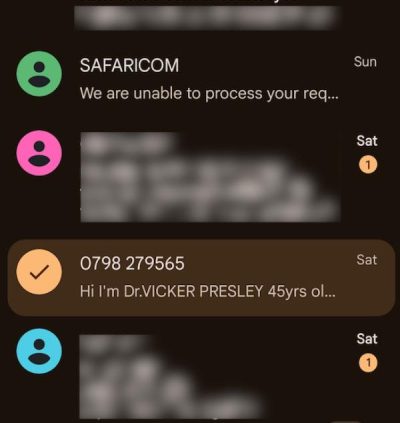
3. Tryck och håll alla meddelanden för att visa menyalternativen.
4. Tryck på den mer (tre punkter) -knappen som visas längst ner på skärmen.
5. Välj blockkontakt eller blocknummer med menyn.
6. Välj block för att bekräfta åtgärden som visas på popupen.
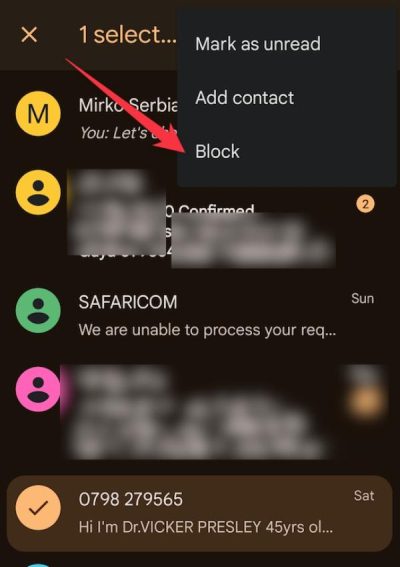
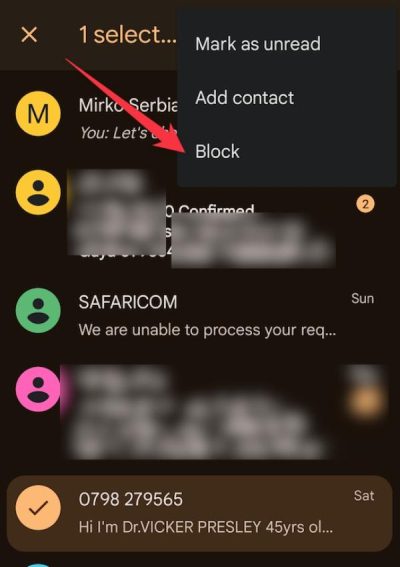
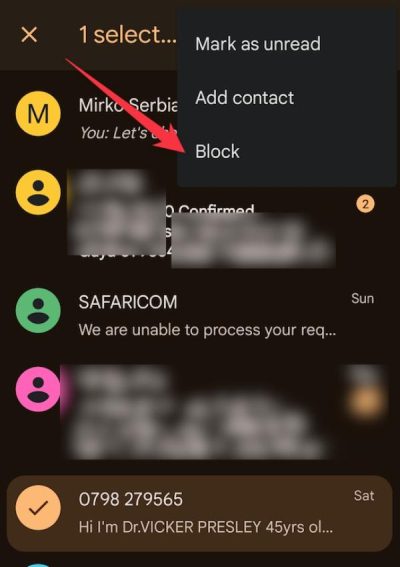
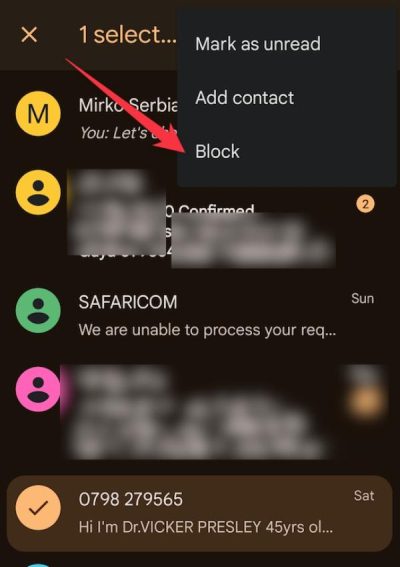
7. Ditt barn kommer att skyddas från att ta emot texter från okänt -kontakter genom denna metod.
Utöver grundläggande blockeringsverktyg kan du förbättra skyddet genom att använda tredjepartsappar och föräldrakontroll som vi kommer att undersöka nästa.
Använda föräldrakontrollapp för att blockera meddelanden
De grundläggande blockeringsfunktionerna i Android Messaging inställningar ger inte tillräckligt med skydd för att hålla ditt barn säkra från skadliga meddelanden.
Appar för föräldrakontroll Tillhandahålla detalj verktyg till hjälp -föräldrar att se och blockera skadligt innehåll som deras barn får och skickar.
Föräldrar kan använda föräldraappen FlashGet Kids Att övervaka sitt barns meddelanden och hålla dem säkra online .
FlashGet Kids tillhandahåller mer än bara meddelandeblockering genom att inkludera avancerade verktyg för att övervaka och filtrera innehåll.
- Sökordsidentifiering. Föräldrar skapar en lista med förbjudna ord för att stoppa alla meddelanden som innehåller förbjudet innehåll från att nå barnet.
- Skärmspegling. Med skärmspegling kan föräldrar se alla inkommande och utgående meddelanden för att säkerställa att deras barn förblir säkert online .
- Skärmtid kontrollera. Med FlashGet Kids kan föräldrar ställa in meddelanden app tidsbegränsningar för att hindra sina barn från att överanvända meddelanden.
- Dagliga användningsrapporter. Föräldrar får fullständiga skriftliga uppdelningar av sitt barns digitala chattaktiviteter varje dag så att de kan kliva in när saker ser misstänkta ut.
Föräldrar kan använda FlashGet -barn för att skydda sina barn från skadliga meddelanden på Android genom sitt säkra digitala hanteringssystem.
Hur man avblockerar meddelanden på Android när barn blockerar föräldrar
När barn blockerar sina föräldrars meddelanden gör de det för att göra sig mer oberoende och undvika att bli bevakade.
Föräldrar känner sig emellertid oroliga eftersom de måste hålla regelbunden kontakt med sina barn samtidigt som de håller dem säkra.
När ditt barn blockerar dina meddelanden på deras Android -telefon måste du förstå hur du återställer meddelandets åtkomst.
Följande steg visar föräldrar hur man avblockerar meddelandets åtkomst på sina barns Android -enheter efter att barn blockerar föräldermeddelanden.
1. Öppna ditt barns Android -meddelanden -app först.
2. Tryck på inställningar -menyn som finns i det övre högra hörnet där du hittar tre prickar eller linjer. Klicka på den och välj Inställningar .
3. Från din inställningar -meny hitta alternativet Blockerade kontakter eller blockerade nummer.
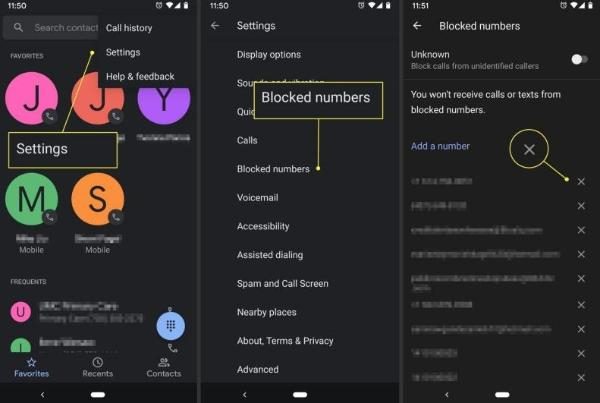
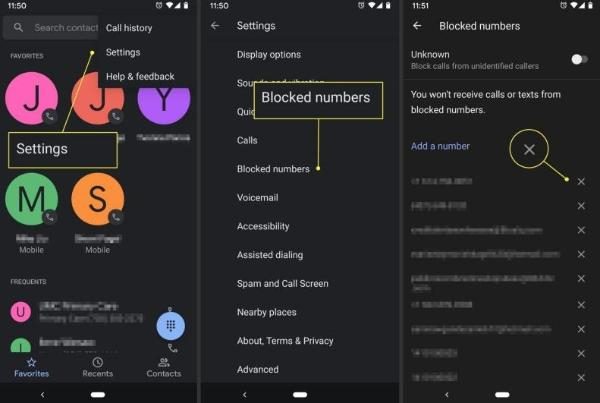
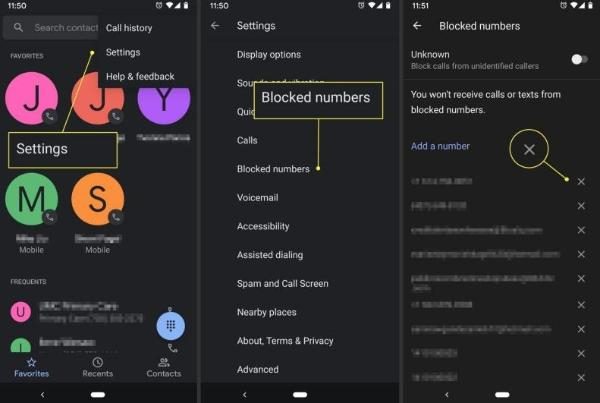
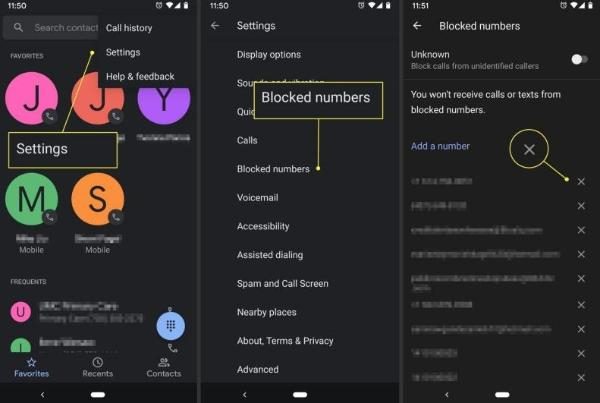
4. Titta igenom dina blockerade kontakter tills du hittar listan över ditt nummer. Efter att ha hittat din kontakt i den blockerade listan, tryck på avblocket för att återställa kommunikationen.
5. Klicka på bekräftelseknappen för att återaktivera ditt telefonnummer. Denna åtgärd låter dig börja ta emot och skicka meddelanden till ditt barn igen.
6. Kontrollera om kommunikationen återgår genom att skicka ett testmeddelande när du har blockerat ditt nummer.
Genom att vidta dessa åtgärder låter föräldrar prata med sitt barn igen medan de håller sin relation säker.
Avancerade föräldrarnas kontrollfunktioner för att blockera meddelanden
Grundläggande meddelandeblockering misslyckas med att hålla barn säkra från skadligt online och farliga interaktioner.
Avancerade föräldrakontroll fungerar emellertid bättre än grundläggande meddelandesblockeringsfunktioner.
Dessa system gör mer än bara blockera innehåll. De upptäcker potentiella faror och svarar med smarta säkerhetssvar på online -hot.
Avancerad teknik arbetar tillsammans med föräldraförståelse för att skapa flera sätt att skydda barn från skada online .
En sådan app, FlashGet Kids, ger föräldervänliga säkra meddelanden som är utformade för hjälp -familjer hantera sin digitala kommunikation.
Använda nyckelordsfilter för att blockera olämpligt innehåll
Genom FlashGet -barn kan föräldrar skapa ordfilter för att blockera innehåll som orsakar skada eller inte är lämplig för sina barn.
Genom att lägga till anpassade termer till sin blocklista kan föräldrar blockera textmeddelanden med detekterade nyckelord. Eller få ett meddelande från plattformen.
När ett barn får ett meddelande som har uttryckligt språk eller våldsamma referenser, hindrar nyckelordsfiltret meddelandet från att nå dem.
Följande steg visar hur du skapar sökordsfilter i FlashGet -barn.
1. Ställ in ditt barns och din enhet genom att ladda ner FlashGet -barn från sin webbplats eller Google Play Store och App Store. Följ båda appens installationsanvisningar för att få allt igång.
2. Starta appen på din enhet och skapa ett föräldrakontrollkonto. Ange dina referenser för att använda appen.
3. Konfigurera FlashGet Barn för ditt barns telefon och ansluter sedan båda enheterna genom att följa appinstruktionerna.




4. Öppna instrumentpanelen för föräldrakontroll från din enhetsskärm. Från den här skärmen kan du justera App inställningar och se vad ditt barn gör på sin enhet.
5. Gå till Enhetsaktivitet -avsnittet i instrumentpanelen. Du hittar ett avsnitt med titeln sökordsdetektering under menyn.




6. Slå på sökordsdetektering genom att flytta kontrollen till "på" -läget.
7. Ange ditt specifika nyckelord och frasblockeringsregler under sökordshanteringsområdet. Välj sedan termer för blockering som innehåller våldsamma ord och uttryckligt språk du vill förbjuda från synen.
8. Ställ in aviseringar inställningar så att du vet när blockerad sökordsdetektering sker i textmeddelanden och webbinnehåll.
9. Spara alla förändringar innan du lämnar inställningar -området.
Tonåringar upplever mer tryck från sina kamrater genom meddelanden, så föräldrar måste blockera skadligt språk i sin online .
När föräldrar sätter specifika ord för att blockeras skyddar de sina barn från skadliga online -interaktioner medan de undervisar bättre kommunikationsvanor.
Genom att agera i förväg skydda sina barn från fara medan de skapar utrymmen för bättre kommunikation.
Du kan hålla ditt barn säkert online genom att använda sökordsfilter i avancerade föräldrakontroller som lär dem hur man använder teknik ansvarsfullt.
Slutsats
Att hålla barn säkra i dagens digitala värld innebär att ställa in system som blockerar meddelanden på Android -enheter innan de når ditt barn.
FlashGet Kids ger fullständigt digitalt skydd genom att skanna meddelanden för nyckelord medan du spårar online -aktivitet och hantering av innehåll.
Huvudsyftet är inte bara att avbryta kommunikation utan att lära dina barn bra online -beteende och säkerhet.

